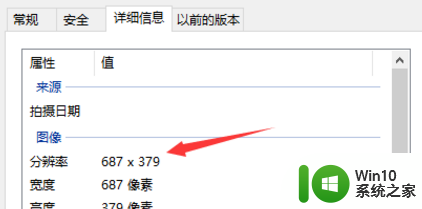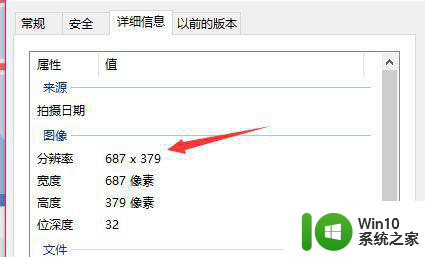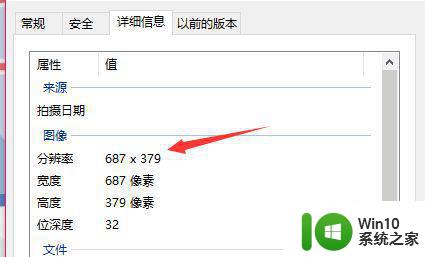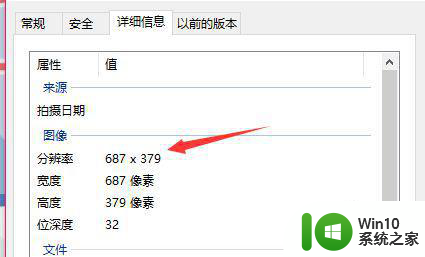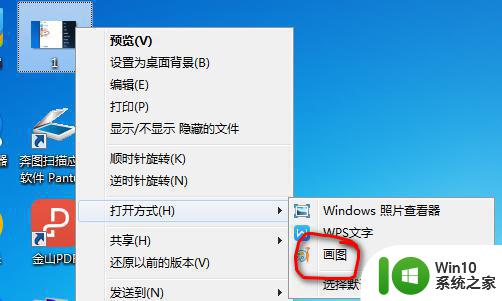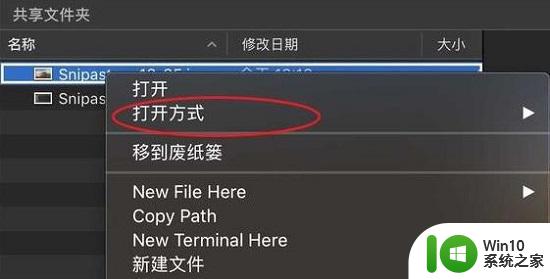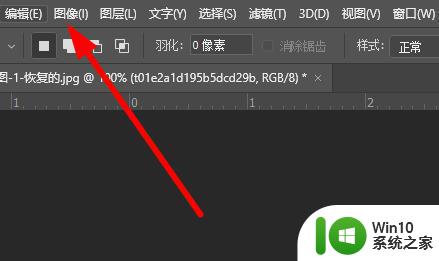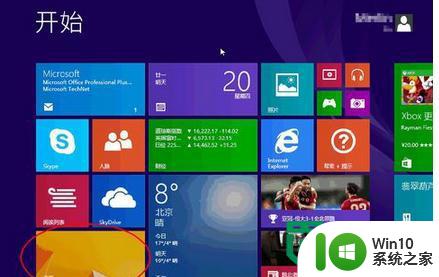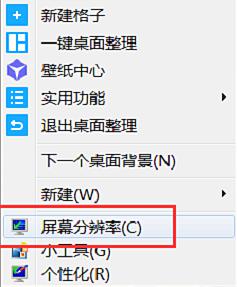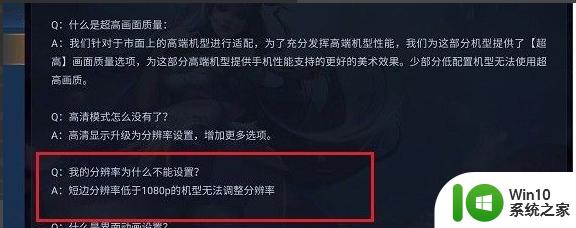照片分辨率调整方法 如何修改图片的分辨率
照片分辨率调整方法,如今随着手机拍照功能的不断提升,我们拍摄的照片分辨率也越来越高,然而有时候我们可能需要调整照片的分辨率,以适应不同的需求。那么如何修改图片的分辨率呢?在本文中我将介绍一些简单易行的方法,帮助您轻松调整照片的分辨率。无论是想要减小照片的分辨率以节省存储空间,还是想要增加分辨率以提升画质,这些方法都能满足您的需求。让我们一起探索这个有趣的话题吧!
解决方法:
1、打开图片,右键点击选择属性。可以从属性详细信息中查看到这个图片的分辨率。当前这个图片分辨率为687*379。
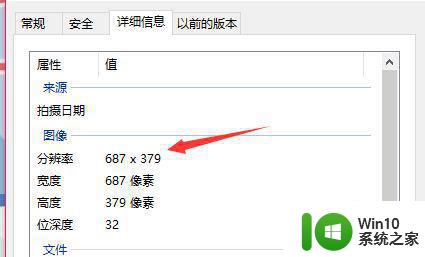
2、右键点击图片,选择编辑。打开图片编辑界面。也可以直接打开画图软件,在画图软件中打开需要编辑的这张图片。
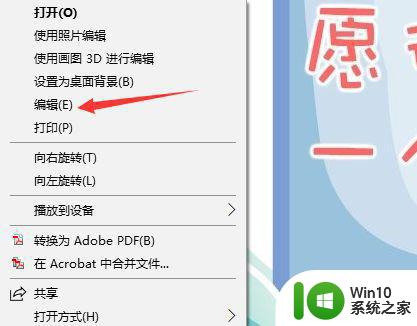
3、选择工具栏中的重新调整大小选项。点击打开,会出现如图所示界面,通过这两个选项可以改变图片的一些信息。
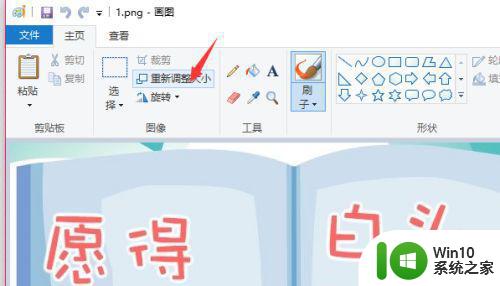
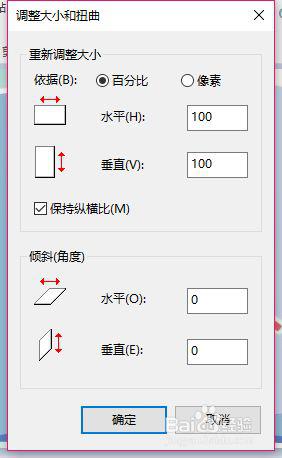
4、把依据调整到像素选项,然后把图中保持横纵比前面的勾选项勾掉。如果勾选的话,你在改变水平像素的同时。垂直像素会按照比例自动改变,同样如果你改变垂直像素,水平像素也会随之改变,我们无法自定义它的像素。
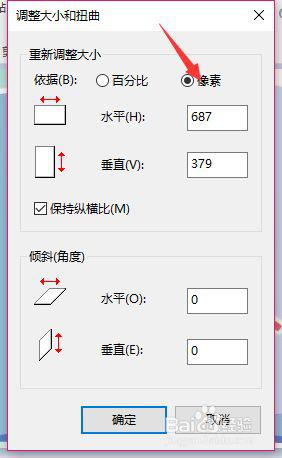
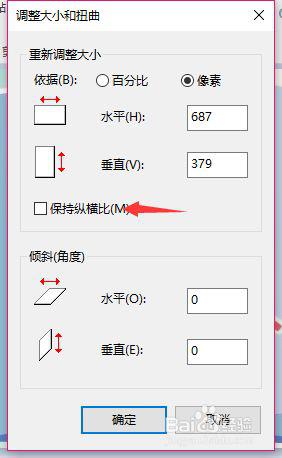
5、以上两点都完成之后,可以再水平和垂直两个框中输入你想要更改的图片分辨率大小。如图所示。设置为640*480,更改完成之后点击确定按钮。最后一定要记得保存图片。
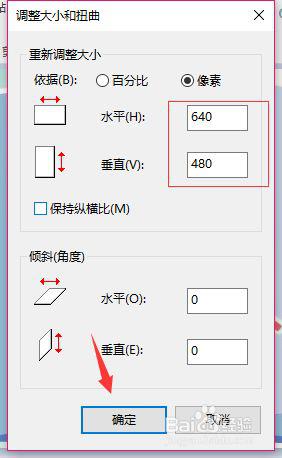
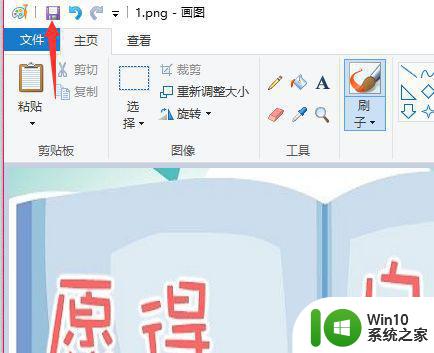
6、找到图片位置,右键点击查看当前图片的属性。新的图片已经更改成分辨率为640*480与我们刚才设置的效果一致。这个方法比较简单粗暴的更改了图片的分辨率,更改之后的图片效果可能会与之前图片显示效果不太相同。不过没有明显的变形。
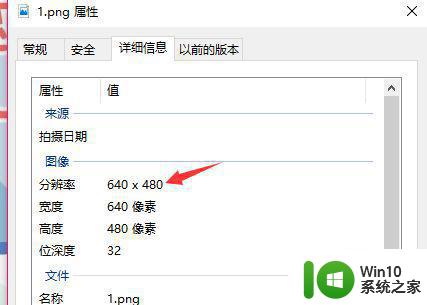
以上就是关于如何调整照片分辨率的全部内容,如果还有不理解的用户,可以按照小编的方法进行操作,希望这篇文章能够对大家有所帮助。